手机终端安装使用说明详解
- 格式:docx
- 大小:2.15 MB
- 文档页数:11

中国移动手机导航终端版使用手册(S60V3)目录1前言 (2)2安装与卸载 (2)2.1安装 (2)2.2卸载 (4)3介绍 (4)3.1启动与退出 (4)3.1.1软件启动 (4)3.1.2资费介绍 (5)3.1.3软件退出 (6)3.2界面介绍 (6)3.2.1地图界面 (6)3.2.2导航界面 (8)3.2.3主菜单界面 (11)4查找 (11)4.1关键字搜索 (12)4.2城市热点 (13)4.3你在哪 (13)4.4我在哪 (14)4.5历史目的地 (15)4.6周边 (15)4.7联系人 (16)4.8收藏夹 (17)4.9十字路口 (17)4.10多个途经点 (17)5我的最爱 (18)5.1我的收藏 (18)5.2导航轨迹 (19)5.3位置短信 (19)6一键通 (20)7实时路况 (21)7.1非导航状态 (21)7.2导航状态 (22)8旅游 (22)8.1廖佳路书 (22)9系统设置 (23)9.1地图设置 (24)9.2优先显示 (24)9.3语音设置 (25)9.4导航设置 (25)9.5轨迹设置 (26)9.6实时路况 (26)9.7GPS信息 (27)9.8恢复设置 (27)9.9版本信息 (27)9.10视图选项 (28)9.11退订 (28)9.12软件升级 (29)10当前路径 (29)附录系统环境 (29)1前言中国移动手机导航终端版是在手机上安装的导航客户端软件、根据GPS/AGPS信号动态标识用户位置,配合路径信息和交通信息实现行车、行路导航功能的产品。
温馨提示:使用导航软件需开通GPRS网络,建议您定制GPRS流量套餐。
2安装与卸载说明:详细介绍中国移动手机导航终端版的安装和卸载。
2.1安装手机导航软件和地图数据请到下载。
导航软件安装位置根据不同手机型号而定:安装在SD卡上安装在手机内置大容量存储器上注:导航软件安装后和全国地图数据约为1.6G,请确保存储容量足够。

安装使用说明项目经理(地监)项目经理经常外出,在安装现场协调安装班组与客户的关系,监督管理安装现场与安装质量。
经常需要看一下图纸,及记录现场问题。
传统的做法记录零散,难于归类,纸质材料太多,无法随身携带,查找资料麻烦。
如查看图纸……1、使用工具多种多样,安桌手机、苹果手机、笔记本、平板电脑都可以使用,携带方便2、可以随时查看安装信息。
3、项目经理只有查看自己负责的项目信息4、安装班组组长只有查看自己班组负责安装的电梯信息5、记录了整个电梯的安装过程信息。
A.打开手机终端,点击安装合同,进入安装合同列表,点击需要查看的合同,进入该合同信息页面,可点击查看附加工程、电梯信息、档案资料,装箱清单B.附加工程:在电梯安装过程中由于甲方在土建方面没有完成按设计图纸施工,导致在安装过程,需要额外增加其他配合的工作,通常叫附加工程。
查看附加工程,点击附加工程,进入附加工程列表,选择要查看的附加工程,进入附加工程信息页面,里面详细显示该附加工程的信息.C . 更新电梯安装进度:方式一:更新电梯安装进度时间信息节点,点击电梯信息进入电梯信息清单页面,点击要更新电梯,进入安装电梯信息页面,添加进度时间节点信息,点击保存即可方式二:更新现场安装进度信息,进入安装电梯信息页面,点击安装进度,在安装进度页面,点击要填写的进度目录,进入安装进度编辑页面,填写安装进度信息,拍照上传附件资料,点击保存即可D.查看档案资料,点击档案资料,进入档案目录页面,该档案目录是整个项目档案资料目录是没发货进场前的地盘的工程资料,填写工程进度档案资料,通过手机终端拍照上传附件资料发货电梯档案资料目录:当现场已经具备进场安装,需要发货,且发货申请单通过审核,在发货申请单下面显示发货电梯信息,点击要查看的发货电梯,进入该电梯的档案资料目录页面,项目经理需要在这些目录中填写好相关档案资料上传附件资料。
点击保存E.装箱清单,现场查看装箱清单确认是否有错漏,无误现场通过手机终端拍照上传。
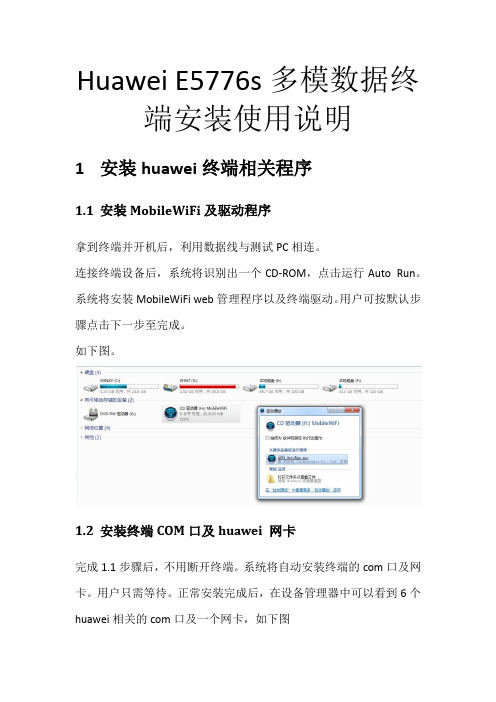
Huawei E5776s多模数据终端安装使用说明1安装huawei终端相关程序1.1安装MobileWiFi及驱动程序拿到终端并开机后,利用数据线与测试PC相连。
连接终端设备后,系统将识别出一个CD-ROM,点击运行Auto Run。
系统将安装MobileWiFi web管理程序以及终端驱动。
用户可按默认步骤点击下一步至完成。
如下图。
1.2安装终端COM口及huawei 网卡完成1.1步骤后,不用断开终端。
系统将自动安装终端的com口及网卡。
用户只需等待。
正常安装完成后,在设备管理器中可以看到6个huawei相关的com口及一个网卡,如下图A.正在安装驱动B.完成安装1.3安装hisi agent程序使用huawei终端时连接路测软件时,需要安装华为的代理程序:hisi agent程序。
不同的测试终端版本对应了不同的agent版本。
使用时需要注意。
执行hisi agent安装程序,按步骤完成安装即可。
完成后,用下面的文件,覆盖安装路径下的同名文件(默认的路径是:C:\Hisi UE Agent\bin\config)1.4修改APN点击桌面的MobileWiFi程序将打开终端的web管理界面,点击设置选项,弹出登录对话框。
输入用户名密码(默认的用户名和密码均为admin)添加APN的profile:点击新建配置,按照网络要求写入APN即可。
如下图设置完成后重启设备2连接hisi终端2.1终端与HISI agent程序连接状态在驱动、hisi agent程序都正常安装的情况下,打开agent程序,可以从界面上看到终端与agent连接的状态正常连接的显示2.2终端与CDS连接状态打开CDS软件,如图1.添加E5776测试终端2.终端的端口号将自动识别出来3.点击连接按钮连接终端注:测试时若保存了工作区,端口号会被保存下来。
再次打开软件时,会默认为保存的端口号。
若测试时,终端更换了连接的端口,请点击下拉按钮进行端口更新,再连接终端连接后,agent程序显示如下:正常连接的显示2.3执行测试按CDS软件的测试方法进行测试即可3可能遇到的问题1.终端插入SIM卡后,需要重启设备才可生效。

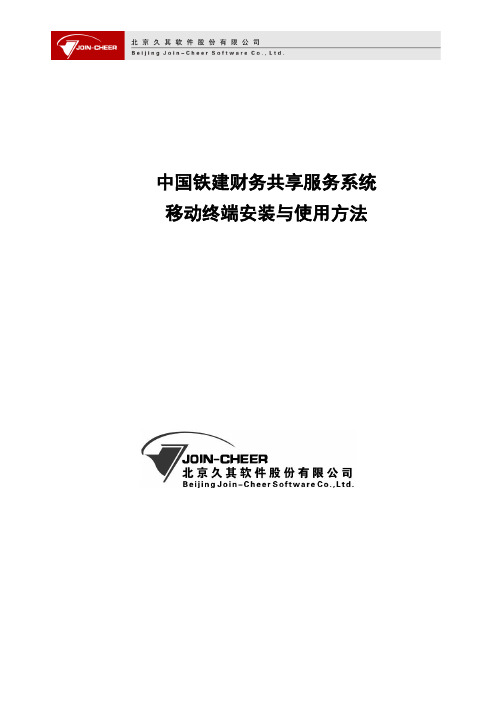
中国铁建财务共享服务系统移动终端安装与使用方法苹果手机安装方法通过iFunBox导入安装(1)将苹果手机通过数据线连入电脑。
(2)双击打开iFunBox。
(3)打开后待任务栏左边出现苹果设备信息后,点击下图功能按钮。
(4)点击后选择要安装的久其移动审批软件GMC_iphone_enterprise_zt15_20_1.0.3.ipa,点击【打开】,审批软件即可装入苹果手机。
如下图。
安卓手机安装方法直接导入安装(1)将安卓手机通过数据线连入电脑。
(2)通过手机助手将久其移动审批软件GMC_zt15_20导入到安卓手机中并安装;或者直接将久其移动审批软件复制到手机存储空间中并安装。
注:上述提到的安装程序都可在财务共享中心讨论群中进行下载。
移动终端审批方法(1)打开移动终端审批软件“久其GMC”。
(2)输入用户名和密码,点击登录,即可登录到审批应用界面。
初次登陆的时候勾选记住用户名,下次再登陆时只输入密码即可。
(3)进入审批应用界面后,有两个功能点“动之申请单”和“审批”功能。
●动之申请单支持通过手机填写,报账员在上网不便或者紧急情况下可通过手机填写动之申请单,并提交领导审批;●业务领导除了有动之申请单填写的功能外,还有“审批”的功能,可以随时随地通过手机终端进行审批,提高审批效率。
(4)动之申请单填写填写内容与通过电脑填写一样,输入“业务大类”、“申请内容”、“申请金额”等主要内容后保存、提交即可。
(5)审批打开审批任务列表,会显示待审批的单据,点击其中一条待办可将单据打开,查看单据相关内容无误后点击【同意】即可审批通过。

华为手机td-lte无线数据终端说明书FIG—TL10一、简介华为TR-LTE无线数据终端是由华为技术有限公司开发的一款多功能无线数据终端,它能够支持LTE FDD和TD-LTE制式,可以满足用户在移动互联网、宽带、视频会议、云存储等特殊情况下的需求。
它采用双卡双待技术,可以同时使用2G/3G/4G网络,支持多种类型的数据传输,可以支持最高150Mbps的下载速度和最高50Mbps的上传速度。
拥有良好的流量管理功能,可以有效的提升数据传输的速度和稳定性,支持安全的网络连接。
二、特性1、支持LTE FDD和TD-LTE制式,可以满足用户在移动互联网、宽带、视频会议、云存储等特殊情况下的需求。
2、采用双卡双待技术,可以同时使用2G/3G/4G网络,支持多种类型的数据传输。
3、支持最高150Mbps的下载速度和最高50Mbps的上传速度,可以满足用户的高速网络需求。
4、拥有良好的流量管理功能,可以有效的提升数据传输的速度和稳定性,支持安全的网络连接。
5、支持WLAN技术,可以实现路由器与多台设备之间的无线连接,可以满足用户在无线网络上的多种需求。
6、支持多种安全认证方式,可以满足不同场景下的安全需求,可以有效抵御恶意攻击。
7、支持智能节能技术,可以有效降低能耗,提高系统效率,拥有更长的续航。
三、性能1、采用高通骁龙处理器,拥有超快的计算速度,可以满足高效率和多任务处理的需求。
2、拥有2GB的内存,可以支持流畅的多任务处理,可以有效的提升数据传输的速度和稳定性。
3、拥有16GB的存储空间,可以满足大量数据的存储,可以有效的节省网络流量。
4、支持最新的Wi-Fi技术,可以满足超高速率的无线网络传输。
5、支持蓝牙4.0技术,可以实现近距离无线连接,可以极大的提升传输效率。
6、支持GPS定位,可以实现精准的定位功能,可以有效的节省定位时间。
四、功能1、支持多种网络制式,支持LTE FDD和TD-LTE制式,可以实现高速网络传输。
TD-LTE无线数据终端UG908快速入门手册深圳合众思壮科技有限公司1.外观说明正视图2返回键菜单键耳机后视图2、电池充电·用旅行充电器充电将数据线的小端插头插入主机TYPE—C接口,将USB数据线的大端插头插入旅行充电插头。
然后将旅行充电插头插入电源插座进行充电。
·用USB数据线充电将USB数据线的小端插头插入主机TYPE—C接口,将大端插头插入计算机的USB接口进行充电。
注:充电正常时,开机状态下,主屏幕状态栏显示充电图标。
充电完成时,开机状态下,主屏幕状态栏显示充电满格图标。
3、安装SIM卡、存储卡.电池安装或取出SIM卡、存储卡或电池之前,先将主机电源关闭。
将主机翻至背面,按图1指示方向推动后盖卡扣至开启位置,取下电池仓盖,按照电池仓标签指示安裝SIM卡和TF卡,如图2所示。
图 1图 2图 3将SIM卡金属触点朝下完全推入插槽,注意切角方向。
将Micro SD存储卡金属触点朝下推入插槽,注意切角方向。
将电池铜质部位对准电池仓的铜质接触端,轻轻放入电池。
电池安装完成后将电池仓盖装好,推动后盖卡扣至锁定位置锁住电池仓盖4、开关机若要开机,稳固按住底部右侧【电源键】直至出现开机界面。
若要关机,稳固按住【电源键】,弹出选项菜单,包括关机、飞行模式、重启、静音、会议和户外等选项,选择关机选项,则关机。
开机状态下,点击【电源键】关闭屏幕,进入睡眠模式,再次点击【电源键】唤醒屏幕.在屏幕上向上滑动屏幕,则解锁屏幕,主机闲置一段时间后会自动关闭屏幕进入睡眠模式。
5、主屏幕操作通过主屏幕可查看设备状态和访问应用程序。
主屏幕有多个面板.在屏幕上向左或向右滑动可查看各面板。
主屏幕顶部为状态栏,包含通知区域、状态区域和显示区域;底部为快捷面板;中间为“应用程序图标 ”。
如图3 所示。
使用通知面板当新通知图标显示在状态栏的通知区域中,按住状态栏,然后将其向下拖动,则打开通知面板。
如欲隐藏面板,向上拖动面板的下边框。
“重汽一线通”手机终端操作指南适用于V1.0build0015中国重汽集团有限公司二〇一一年七月目录1.1“酷派W711”1.1.1手机按键示意图1.1.2按键说明1.2“天语W606”1.2.1手机按键示意图1.2.2按键说明2手机设置2.1飞行模式2.2APN接入点2.3网络设置3运行“重汽一线通”4重汽一线通主要功能4.1系统升级4.2系统设置4.3系统登录4.4开启GPS功能4.5时间设置4.6信息采集4.7录像4.8拍照4.9查看媒体文件列表4.10文件删除4.11文件发送4.12申请报修单4.13远程诊断4.14应急报修单4.15应急报修单上传5外出服务5.1外出开始5.2轨迹与报修单的对应5.3外出取消5.4外出结束5.5二次外出6卫星数据查看7可疑数据判断依据7.1外出发起距离异常7.2外出结束距离异常7.3服务时限异常7.4返回服务站异常7.5GPS关闭异常7.6轨迹数据异常7.7绕路系数异常8其他注意事项8.1电池低电警报8.2关机对轨迹的影响8.3GPS信号不足8.4卫星通信提示9PC端上传9.1客户端下载9.2PC连接9.3打开USB存储9.4连接手机9.5信息描述10常见故障10.1常见问题与解决办法10.1.1故障:“信息缺失,请联系工作人员激活该账号”10.1.2故障:“网络被禁止!”10.1.3故障:“文件上传网络连接出错!”10.1.4故障:“文件上传服务器返回码错误:502”10.1.5故障:手机信号无“3G”或“H”符号,无法登陆系统10.1.6故障:“暂不支持资源下载”10.1.7故障:“检查版本网络连接出错”手机基本操作“酷派W711”手机按键示意图1.电源键2.菜单键3.Home键4.返回键5.手机音量键1.1.1按键说明电源键开机方法:长按“电源键”;关机方法:选择关机,手机关机;也可长按一段时间直接关机;锁屏:非锁屏界面短按锁屏,锁屏界面短按点亮背光。
中国电信天翼宽带WiFi客户端用户使用手册(Windows Phone7版)V1.4中国电信集团公司2012.3目录1.文档说明 (1)2.概述 (1)3.下载和安装客户端 (1)4.客户端连接功能 (1)4.1.宽带帐号登录 (3)4.2.时长卡帐号登录 (3)4.3.手机帐号登录 (4)5.客户端退出 (5)6.免费体验 (6)7.帐号设置 (7)8.购买 (7)9.地图 (8)9.1.用户定位 (8)9.2.热点详情 (8)10.推荐 (9)11.帮助 (10)12.版本升级 (11)13.关于... (12)14.建议反馈 (13)15.快捷键功能 (13)1. 文档说明文档适用范围:基于Windows Phone7.0及以上操作系统的智能终端(phone)。
2. 概述中国电信天翼宽带WiFi客户端是针对中国电信天翼宽带WiFi(指SSID为ChinaNet的中国电信无线信号)业务定制开发的拨号客户端软件。
该软件直接安装在以WindowsPhone7.0及以上操作系统的智能终端上,在拥有天翼宽带WiFi的网络环境下,输入帐号和密码即可连接网络。
您可以在咖啡厅、酒店、机场、学校等部署中国电信天翼宽带WiFi的网络环境下方便快捷的连接并使用网络。
3. 下载和安装客户端通过Windows Phone7操作系统的手机终端登录到Marketplace中,输入查询条件“天翼宽带WiFi客户端”即可搜索到对应用客户端,下载后根据提示安装即可。
还可通过个人PC登录互联网,搜索天翼宽带WiFi客户端下载站点(请选择正规站点下载),选择Windows Phone7客户端V1.4版本后下载,再通过安装软件进行客户端的安装。
4. 客户端连接功能客户端连接成功有几个必要的条件:1、智能终端有WiFi接入模块;2、周围有ChinaNet信号,信号质量良好,智能终端能够搜索到并能获取正确的IP地址和DNS;3、上网帐号有效;4、使用的终端型号包含在目前适配的终端型号中如何使用客户端连接到网络,操作提示如下:●在手机功能界面中,选择设置并进入●选择设置中的WLAN选项并打开●在中国电信WiFi热点区域,选择ChinaNet信号,并进行连接●连接上天翼宽带WiFi网络信号后,退出设置●选择天翼宽带WiFi客户端并打开4.1. 宽带帐号登录宽带帐号是指中国电信普通WLAN用户、无线宽带套餐用户、e8、e9尊享用户。
第四章客户端软件的使用1、安装客户端软件双击安装文件,打开安装程序,如下图:点击“下一步”,开始安装软件,如下图:点击“浏览”,选择安装目录后,点击“下一步”,如下图:选择是否创建桌面图标,点击“下一步”,进入软件安装准备界面,如下图:点击“安装”,软件开始安装,如下图:点击“next”,继续安装,如下图:先选择“I accept the terms in the License Agreement”,然后点击“next”,继续安装,如下图:点击“下一步”,继续安装,如下图:点击“install”,继续安装,如下图:点击“Finish”,进入安装完成界面,如下图。
点击“完成”,完成软件的安装。
2、读写IC卡双击图标,打开客户端程序,我们将看到如下界面:IC卡读写器简介IC卡读写器型号:MCS-RC500IC卡读写机的作用是查阅IC卡内资料。
注意:一般情况下,除随软件一起第一批制作的IC卡内已经写入数据,可以直接使用外。
新办及补办IC卡芯片内由于没有人员信息必须重新写入人员数据后才可以发到相关人员手中使用。
这时就需要通过IC读写机对IC卡进行写入操作POS机及IC读写器设置由于ICME系统兼容数款IC卡读写器和POS机,因此在软件中正确设置IC卡读写器和POS机型号,对于正常使用这些设备至关重要。
默认状态下,我们已经将正确设置写在软件中,使用者并不需要对硬件型号进行设置。
如遇硬件不能正常使用时,请检查型号是否正确。
进入客户端软件,点击“”,可选择与客户端软件连接的外设型号,如下图:按照使用的POS机和IC读写机上标注的型号在下拉列表中选择正确的型号。
如果通过这里修改了原来错误的机器型号,需要关闭软件重新进入。
查阅IC卡用来查询卡内的信息。
连接好读写器后,进入客户端软件,点击“”,然后将卡放到IC卡读写器上,点击“读卡”,显示此卡内的人员信息。
如下图:发行IC卡发行IC卡的作用是将人员数据写入到IC卡中,以便用户能够使用IC卡。
安装使用说明
项目经理(地监)
项目经理经常外出,在安装现场协调安装班组与客户的关系,监督管理安装现场与安装质量。
经常需要看一下图纸,及记录现场问题。
传统的做法记录零散,难于归类,纸质材料太多,无法随身携带,查找资料麻烦。
如查看图纸……
1、使用工具多种多样,安桌手机、苹果手机、笔记本、平板电脑都可以使用,携带方便
2、可以随时查看安装信息。
3、项目经理只有查看自己负责的项目信息
4、安装班组组长只有查看自己班组负责安装的电梯信息
5、记录了整个电梯的安装过程信息。
A.打开手机终端,点击安装合同,进入安装合同列表,点击需要查看的合同,进入该合同信息页面,可点击查看附加工程、电梯信息、档案资料,装箱清单
B.附加工程:在电梯安装过程中由于甲方在土建方面没有完成按设计图纸施工,导致在安装过程,需要额外增加其他配合的工作,通常叫附加工程。
查看附加工程,点击附加工程,进入附加工程列表,选择要查看的附加工程,进入附加工程信息页面,里面详细显示该附加工程的信息.
C . 更新电梯安装进度:
方式一:更新电梯安装进度时间信息节点,点击电梯信息进入电梯信息清单页面,点击要更新电梯,进入安装电梯信息页面,添加进度时间节点信息,点击保存即可
方式二:
更新现场安装进度信息,进入安装电梯信息页面,点击安装进度,在安装进
度页面,点击要填写的进度目录,进入安装进度编辑页面,填写安装进度信息,拍照上传附件资料,点击保存即可
D.查看档案资料,点击档案资料,进入档案目录页面,该档案目录是整个项目档案资料目录是没发货进场前的地盘的工程资料,填写工程进度档案资料,通过手机终端拍照上传附件资料
发货电梯档案资料目录:当现场已经具备进场安装,需要发货,且发货申请单通过审核,在发货申请单下面显示发货电梯信息,点击要查看的发货电梯,进入该电梯的档案资料目录页面,项目经理需要在这些目录中填写好相关档案资料上传附件资料。
点击保存
E.装箱清单,现场查看装箱清单确认是否有错漏,无误现场通过手机终端拍照上传。
安装组组长
1、查看自己安装的项目(不能查看他人项目),电梯清单;
2、填写每一台电梯的安装过程记录(包括图纸)。
A.查看自己安装的项目。
打开手机终端,点击安装施工,进入看到自己负责
安装的项目列表,点击查看项目,显示详细的信息和安装电梯清单
B、安装进度:点击电梯清单列表选择要填写安装电梯,点击安装进度进入安装
进度填写页面,填写电梯的安装进度情况,现场通过手机终端上传工作记录附件资料
单台电梯安装进度(一梯一档),由安装组组长通过手机终端现场填写上传附件资料
办公室后勤人员
1、查看项目经理、安装班组填写、上传的数据及附件。
审核数据
2、上传图纸等档案资料,方便项目经理,安装班组随时随地了查看。
A.工程部—安装合同。
选择要查看的安装合同
打开安装合同主信息页面
查看电梯安装进度时间信息节点,点击电梯清单查看每一台电梯详细安装进度情况
查看详细安装进度情况,并对安装进度进行记录数据进行审核,点击进度名称即可进入审核页面,确认无误,点击审核通过
B.上传图纸资料方便项目经理查看。
点击工程进度下方名称,弹出修改档案页面,添加附
件上传,上传完毕点击提交即可。
需要新增其他档案目录,点击制作档案目录即可添加目录,档案目录不可删除
C.查看审核发货现场后得工程进度记录数据。
点击发货单字样红色圈,点击工
程进度,弹出档案资料框,审核项目经理由手机终端现场填写反馈情况,确认无误后点击审核通过。